自動返信メール/管理者宛メールの設定箇所
お問い合わせがあった際の自動返信メールは、フォーム編集画面右側の「自動返信メール設定」「管理者宛てメール設定」から設定できます。
サイドメニュー > MV WP form > 更新したいフォームを選択してください。お問い合わせフォームの編集画面が表示されます。
自動返信メール設定
自動返信メール設定では、お問い合わせユーザーに宛てた自動返信メールの設定ができます。
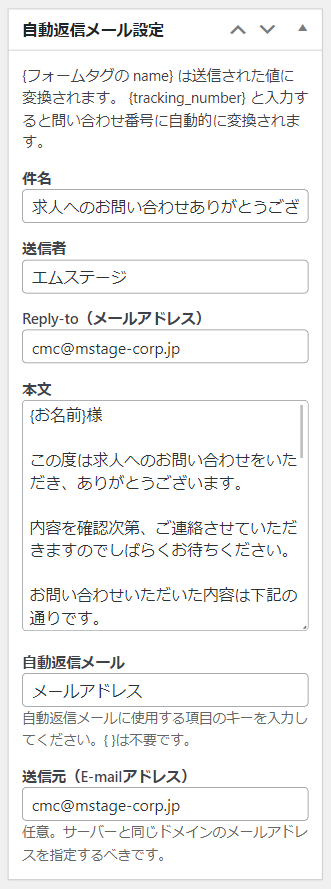
各項目については下記説明をご確認ください。
- 件名:メールの件名
- 送信者:メールの送信元の表示名
(「○○クリニック」のようにするのが一般的です) - Reply-to(メールアドレス):自動返信メールに対してお問い合わせ者が返信をした場合の宛先
※基本的にはクリニック所有のメールアドレスを設定してください。 - 本文:メールの本文
- 自動返信メール:HTML記述で指定しているキーを呼び出す項目
※初期値の「メールアドレス」のまま変更しないでください。 - 送信元(E-mailアドレス):自動返信メールの送信元のメールアドレス
※クリニック所有のメールアドレスを設定することをおすすめします。
管理者宛メール設定
管理者宛メール設定では、お問い合わせがあった場合にホームページ管理者に宛てて送信されるメールの設定ができます。
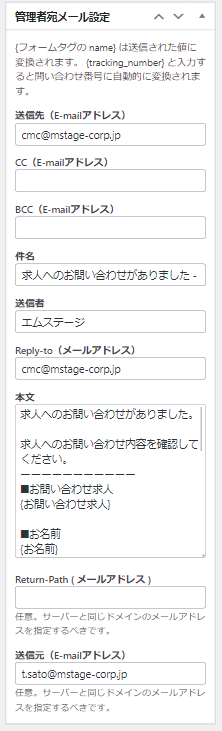
各項目については下記説明をご確認ください。
- 送信先(E-mailアドレス):お問い合わせがあった旨を送信したいメールアドレス
※クリニック所有のメールアドレスを設定してください。 - CC、BCC:送信先以外で送信するメールアドレスがある場合に入力
- 件名:メールの件名
- 送信者:メールの送信元の表示名
(「ホームページお問い合わせフォーム」のようにするのが一般的です) - Reply-to(メールアドレス):自動送信メールに対してお問い合わせ者が返信をした場合の宛先
※基本的にはクリニック所有のメールアドレスを設定することをおすすめします。 - 本文:メールの本文
- Return-Path ( メールアドレス ):正常にメールを送信できなかった場合に送信するメールアドレス
- 送信元(E-mailアドレス):自動送信メールの送信元のメールアドレス